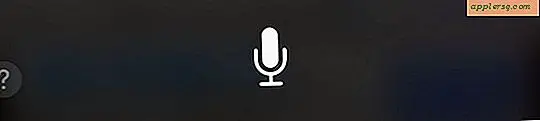So speichern Sie Word-Dokumente als JPEG-Dateien
Artikel, die Sie benötigen
Word-Datei
Computer
Scanner
Bildbearbeitungsprogramm
Bildkonverterprogramm (optional)
Microsoft Office Word-Dokumente können nicht mit der Word-Anwendung selbst als JPEG gespeichert werden. Es gibt jedoch Möglichkeiten, dies zu erreichen. Das Speichern eines Word-Dokuments als JPEG ist ein einfacher mehrstufiger Prozess, bei dem Sie entweder Ihren Scanner oder ein Fotobearbeitungsprogramm verwenden. Es gibt auch Programme, die heruntergeladen werden können, um die Arbeit zu erledigen, wie z. B. Universal Document Converter und Virtual Image Printer Driver.
Speichern eines Word-Dokuments mit einem Fotobearbeitungsprogramm
Öffnen Sie das Dokument und stellen Sie sicher, dass Sie den Dokumentbildschirm maximieren, da dies im folgenden Schritt wichtig ist. Scrollen Sie zu dem Teil des Dokuments, den Sie als JPEG-Bild speichern möchten. Verwenden Sie die Zoomsteuerungen, um den Bildausschnitt zu vergrößern oder zu verkleinern.
Drücken Sie die Taste "Prnt Scrn" auf der rechten Seite Ihrer Tastatur neben der F12-Taste auf Ihrer Tastatur. Die Funktion Bildschirm drucken kopiert alles, was Sie auf Ihrem Bildschirm geöffnet und sichtbar haben, weshalb Sie den Dokumentbildschirm wie im vorherigen Schritt vorgeschlagen maximieren möchten.
Öffnen Sie das Bildbearbeitungsprogramm auf Ihrem Computer. Paint ist ein Bildbearbeitungsprogramm, das auf den meisten PCs standardmäßig enthalten ist. Es befindet sich unter Alle Programme/Zubehör auf der Schaltfläche Start für Windows.
Wählen Sie Einfügen aus den Bearbeitungsoptionen des Fotobearbeitungsprogramms. Dadurch wird das Bild angezeigt, das vom Druckbildschirm kopiert wurde. Schneiden Sie Teile des Dokuments zu oder schneiden Sie sie aus, z. B. das Word-Menüband, das oben angezeigt wird, und die Startprogramme und die Uhr, die unten angezeigt werden. Auf diese Weise können Sie ein sauberes Dokument erstellen, das genau wie das ursprüngliche Word-Dokument aussieht.
Speichern Sie das Bild als JPEG, indem Sie in den Dateioptionen die Option Speichern unter wählen. Benennen Sie das Bild und ändern Sie die Dateinamenerweiterung in .jpg, .jif, .jpe oder .jpeg.
Speichern eines Word-Dokuments als JPEG durch Scannen

Drucken Sie das Dokument aus, das Sie als JPEG speichern möchten. Denken Sie daran, dass Sie ein Foto des Dokuments machen werden, damit Sie möglicherweise nicht das gesamte Dokument ausdrucken müssen. Möglicherweise benötigen Sie nur eine Portion.
Legen Sie das gedruckte Dokument auf Ihren Scanner. Befolgen Sie die Anweisungen Ihres Scanners zum Scannen des Dokuments. Einige Scanner verfügen über eine „JPEG“-Funktion, die auf dem Gerätebedienfeld ausgewählt werden kann. Wählen Sie diese Option vor dem Scannen, wenn Ihr Gerät über diese Option verfügt.
Öffnen Sie das gescannte Dokument auf Ihrem Computer über das Scanner-Bearbeitungsprogramm. Schneiden Sie das Dokument nach Bedarf zu. Das Dokument kann so zugeschnitten werden, dass es so viel oder so wenig Seite wie nötig enthält.
Speichern Sie das Dokumentbild, indem Sie im Scanner-Bearbeitungsprogramm die Funktion Speichern unter auswählen. Benennen Sie das Bild und ändern Sie die Dateinamenerweiterung in .jpg oder eine der im vorherigen Abschnitt erwähnten Erweiterungen.
Tipps
Der Kauf von Programmen zum Konvertieren von Word-Dokumenten in JPEG-Bilder kann ziemlich kostspielig sein.
Warnungen
Beim Herunterladen kostenloser Programme von unbekannten oder unbekannten Herausgebern ist Vorsicht geboten, da diese Malware oder Viren enthalten können.